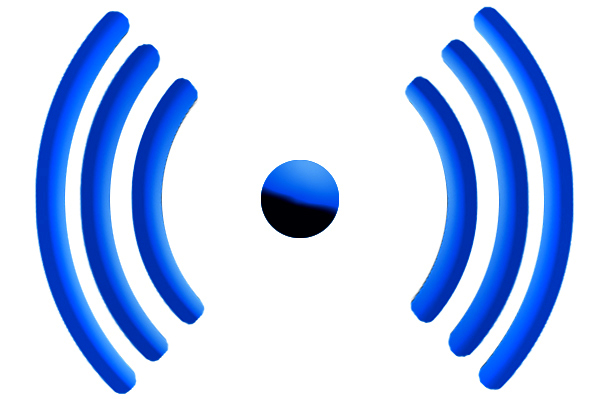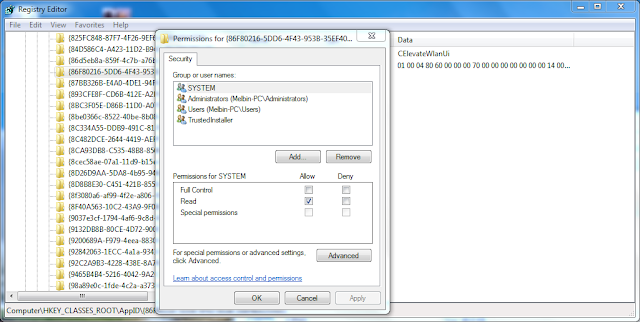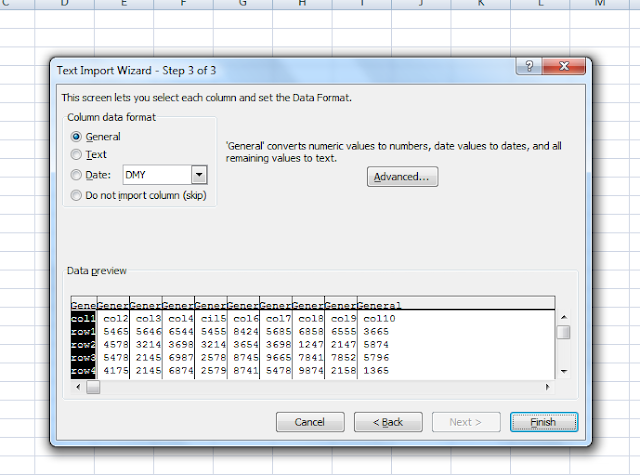ആയിരക്കണക്കിന് വ്യാജ സന്ദേശങ്ങളാണ് ഇപ്പോള് ഇന്റെര്നെറ്റിലൂടെ പ്രചരിച്ചുകൊണ്ടിരിക്കുന്നത്. ചിലത് വര്ഷങ്ങള് പഴക്കമുള്ളതായിരിക്കും മറ്റു ചിലത് പുതിയതും. പക്ഷേ ഇത്തരം സന്ദേശങ്ങള് തിരിച്ചറിയാന് വളരെ എളുപ്പമാണ്. ചില കാര്യങ്ങള് താഴെ പറയുന്നു.
സന്ദേശം പരമാവധി ആള്ക്കാര്ക്ക് അയക്കാന് ആവശ്യപ്പെടുന്നുണ്ടോ ? വ്യാജ സന്ദേശം സൃഷ്ടിക്കുന്നവര് തങ്ങളുടെ സന്ദേശം പരമാവധി ആളുകളില് എത്തിക്കാന് ആഗ്രഹിക്കുന്നു. അതിനായി ചിലപ്പോള് അവര് ഈ സന്ദേശം ഇത്ര ആളുകള്ക്ക് അയച്ചാല് നിങ്ങള്ക്ക് എന്തെങ്കിലും കിട്ടും എന്നുപോലും പറയുന്നു. (മൊബൈല് ഫോണില് "ഈ സന്ദേശം 25 പേര്ക്ക് ഫോര്വേഡ് ചെയ്താല് നിങ്ങള്ക്ക് 25 രൂപ റീചാര്ജ് ചെയ്തു കിട്ടും എന്ന് പറയുന്നതുപോലെ) അല്ലെങ്കില് രോഗബാധിതനായ ഒരു കുട്ടിയുടെ ചിത്രം കൊടുത്തതിനുശേഷം ഈ സന്ദേശം നിങ്ങള് ഒരാള്ക്ക് അയക്കുമ്പോള് മൊബൈല് കമ്പനി ആ കുട്ടിയുടെ ചികില്സക്കായി ഒരു പൈസ കൊടുക്കുന്നു അല്ലെങ്കില് ഒരാള് ലൈക് ചെയ്യുമ്പോള് ഒരു ഡോളര് കൊടുക്കുന്നു എന്നൊക്കെ പറയുന്നു.
വ്യാജ സന്ദേശങ്ങളില് അതിലുള്ള ആശയങ്ങള് ഉറപ്പുവരുത്താനുള്ള മാര്ഗങ്ങള് ഒരിക്കലും പറയില്ല . പക്ഷേ യഥാര്ത്ഥ സന്ദേശങ്ങളില് അതിന്റെ സത്യാവസ്ഥ തെളിയിക്കാനായി പുറമേ നിന്നുള്ള ലിങ്കുകള് ഉണ്ടാകും. കൂടുതല് വിവരങ്ങള് ആ ലിങ്കുകളിലൂടെ ലഭ്യമായിരിക്കും. ചില വ്യാജ മൊബൈല്ഫോണ് സന്ദേശങ്ങളില് രോഗബാധിതനായ ഒരാളുടെ കാര്യം പറഞ്ഞതിനുശേഷം ചിലപ്പോള് ചില ഫോണ് നമ്പറുകള് ഉണ്ടായേക്കാം, അതുകൊണ്ട് അത് യഥാര്ത്ഥമാണെന്ന് വിശ്വസിക്കരുത്, ആ നമ്പരിലേക്ക് വിളിച്ചു നോക്കുക. 99 ശതമാനവും അത് പ്രവര്ത്തനരഹിതമായ നമ്പര് ആയിരിക്കും.
വ്യാജ സന്ദേശങ്ങളില് ഒരാളുടെ ശ്രദ്ധ പിടിച്ചെടുക്കാനുള്ള ഘടകങ്ങള് കൂടുതലായിരിക്കും. ഉദാഹരണത്തിന് "ATTENTION" അല്ലെങ്കില് "IMPORTANT" ഇങ്ങനെ വലിയ അക്ഷരത്തില് എഴുതിയിട്ടുണ്ടാകാം അല്ലെങ്കില് വളരെ സങ്കീര്ണമായ ഭാഷ ഉപയോഗിച്ച് മറ്റുള്ളവര്ക്ക് മനസിലാകാത്ത രീതിയില് എഴുതിയേക്കാം അതുമല്ലെങ്കില് ചിത്രങ്ങളിലൂടെ സ്വാധീനിക്കാന് ശ്രമിച്ചേക്കാം.
അതുകൊണ്ട് ഇനിമുതല് ഫോര്വേഡ് ബട്ടണ് അമര്ത്തുമ്പോള് ഈ കാര്യങ്ങള് എല്ലാം ശ്രദ്ധിക്കുമല്ലോ ?
വ്യാപകമായി പ്രചരിക്കുന്ന ചില വ്യാജ സന്ദേശങ്ങളെപ്പറ്റി അറിയാന് ഇവിടെ ക്ലിക്ക് ചെയ്യുക.
വ്യാപകമായി പ്രചരിക്കുന്ന ചില വ്യാജ സന്ദേശങ്ങളെപ്പറ്റി അറിയാന് ഇവിടെ ക്ലിക്ക് ചെയ്യുക.
നിങ്ങളുടെ അഭിപ്രായങ്ങള് താഴെ രേഖപ്പെടുത്തുക.